电脑无法连接到Wi-Fi,怎么办(解决电脑无法连接Wi-Fi的常见问题及方法)
- 电脑知识
- 2024-09-30
- 68
随着现代科技的发展,人们已经离不开Wi-Fi网络,然而有时电脑突然无法连接Wi-Fi,给我们的生活和工作带来不便。这篇文章将介绍常见的电脑无法连接Wi-Fi的问题,并提供解决方法,帮助大家迅速恢复网络连接。
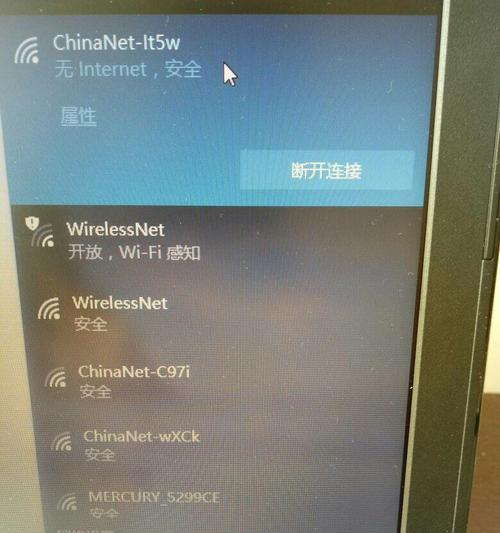
无线适配器故障
如果你的电脑无法连接到Wi-Fi,首先要检查无线适配器是否正常工作。可以通过设备管理器查看是否有黄色感叹号或问号,如果有,需要更新驱动程序或者更换适配器。
Wi-Fi密码错误
有时候电脑无法连接Wi-Fi是因为输入的密码错误。在重新输入密码之前,可以先确保密码的大小写是否正确,并检查是否有额外的空格。
Wi-Fi信号弱
如果你离Wi-Fi路由器太远或有太多障碍物阻挡,会导致无法连接到Wi-Fi。可以尝试靠近路由器或者调整路由器的位置来增强信号。
Wi-Fi路由器故障
如果其他设备可以连接到Wi-Fi而你的电脑无法连接,可能是Wi-Fi路由器出现故障。可以尝试重启路由器或者联系网络服务提供商进行修复。
IP地址冲突
如果你的电脑与其他设备使用了相同的IP地址,会导致无法连接Wi-Fi。可以尝试在网络设置中重新获取IP地址,或者手动更改IP地址。
防火墙阻止连接
防火墙有时会阻止电脑连接到Wi-Fi网络。可以在防火墙设置中检查是否有关于Wi-Fi连接的禁止规则,如果有,需要解除禁止。
DNS设置问题
有时候DNS设置错误会导致电脑无法连接到Wi-Fi。可以尝试在网络设置中将DNS服务器设置为自动获取,或者手动输入正确的DNS服务器地址。
无线功能关闭
如果你的电脑的无线功能被关闭了,就无法连接到Wi-Fi网络。可以在电脑设置或者键盘快捷键上找到无线功能开关,确保它是打开的状态。
电脑病毒感染
某些电脑病毒会干扰网络连接,导致无法连接Wi-Fi。可以使用杀毒软件进行全面扫描,清除病毒并修复网络连接问题。
网络服务中断
有时候网络服务提供商会出现故障,导致无法连接Wi-Fi。可以通过拨打服务提供商的客服热线来确认是否有网络中断,并获得进一步的解决方案。
无线网卡硬件故障
如果你的无线网卡出现硬件故障,就无法连接到Wi-Fi。此时需要更换无线网卡或者联系专业技术人员进行修复。
操作系统问题
有时候操作系统的错误设置或者更新问题会导致无法连接Wi-Fi。可以尝试重新启动电脑,或者重新安装操作系统来解决问题。
路由器固件过时
如果Wi-Fi路由器的固件版本过旧,可能会导致兼容性问题,使电脑无法连接。可以尝试通过路由器管理界面更新固件,或者联系厂商获取最新固件。
Wi-Fi功能未开启
在某些电脑上,Wi-Fi功能默认是关闭的,需要手动开启才能连接Wi-Fi。可以在电脑设置中找到网络选项,确保Wi-Fi功能处于启用状态。
重置网络设置
如果以上方法都无法解决问题,可以尝试重置电脑的网络设置。在控制面板中找到网络和共享中心,选择"更改适配器设置",右键点击Wi-Fi适配器,选择"重置"。
电脑无法连接Wi-Fi可能是由于无线适配器故障、Wi-Fi密码错误、信号弱、路由器故障、IP地址冲突、防火墙阻止连接、DNS设置问题、无线功能关闭、病毒感染、网络服务中断、无线网卡硬件故障、操作系统问题、路由器固件过时、Wi-Fi功能未开启等原因所致。通过逐步排查这些问题,并采取相应的解决方法,我们可以迅速恢复电脑的Wi-Fi连接,保证正常上网。
电脑无法连接WiFi的问题及解决方法
随着科技的不断发展,电脑已经成为我们生活中不可或缺的一部分。而现在几乎每个家庭都有WiFi网络,使得我们能够无线上网。然而,有时我们可能会遇到电脑无法连接WiFi或连接上WiFi但无法上网的问题。这给我们的工作和生活带来了很大的困扰。本文将为您介绍一些常见的解决方法,帮助您解决这个问题。
检查WiFi连接
如果您的电脑无法连接WiFi,首先要检查一下WiFi连接是否正常。您可以通过单击电脑右下角的WiFi图标来查看可用的网络,并尝试重新连接您要使用的WiFi网络。
确认密码是否正确
当您尝试连接WiFi时,如果输入的密码不正确,电脑就无法连接上网络。请确保您输入的WiFi密码正确无误。
重启路由器和电脑
有时候,路由器或电脑可能会出现一些小问题,导致无法正常连接WiFi。您可以尝试将路由器和电脑重新启动一次,以解决这个问题。
检查网络适配器驱动程序
网络适配器驱动程序是连接电脑和WiFi网络的桥梁。如果驱动程序过期或损坏,可能会导致无法连接WiFi。您可以打开设备管理器,找到网络适配器并更新驱动程序,以解决这个问题。
关闭防火墙和杀毒软件
有时候,防火墙和杀毒软件可能会阻止电脑连接WiFi。您可以尝试暂时关闭防火墙和杀毒软件,然后再次尝试连接WiFi。
检查IP地址设置
如果电脑的IP地址设置不正确,也会导致无法连接WiFi。您可以尝试使用自动获取IP地址的方式,或者手动设置正确的IP地址和子网掩码来解决这个问题。
检查DNS设置
DNS(域名系统)是将域名转换为IP地址的服务。如果DNS设置不正确,电脑就无法正常连接互联网。您可以尝试使用自动获取DNS服务器地址的方式,或者手动设置正确的DNS服务器地址来解决这个问题。
清除DNS缓存
有时候,电脑上的DNS缓存可能会出现问题,导致无法连接互联网。您可以打开命令提示符窗口,并输入“ipconfig/flushdns”命令来清除DNS缓存。
检查代理设置
如果您的电脑上启用了代理服务器,可能会导致无法连接互联网。您可以进入电脑的网络设置,检查代理服务器设置并关闭代理服务器。
重置网络设置
如果您尝试了以上方法仍然无法解决问题,您可以尝试重置网络设置。您可以打开命令提示符窗口,并输入“netshwinsockreset”和“netshintipreset”命令来重置网络设置。
更换WiFi适配器
如果您的电脑上的WiFi适配器损坏了,可能会导致无法连接WiFi。您可以考虑更换一个新的WiFi适配器,以解决这个问题。
联系网络服务提供商
如果您尝试了以上方法仍然无法解决问题,可能是由于网络服务提供商的问题。您可以联系他们的客服人员,寻求他们的帮助和支持。
更新操作系统
有时候,操作系统的更新可能会修复一些网络问题。您可以尝试更新您的操作系统,并检查是否有可用的更新。
重装操作系统
如果尝试了以上所有方法仍然无法解决问题,可能是由于操作系统的一些深层次问题。您可以考虑备份您的数据,并尝试重装操作系统,以解决这个问题。
无法连接WiFi和无法上网是我们在使用电脑时经常遇到的问题。通过检查WiFi连接、确认密码、重启路由器和电脑、更新驱动程序、关闭防火墙和杀毒软件、检查IP地址和DNS设置、清除DNS缓存、检查代理设置、重置网络设置、更换WiFi适配器、联系网络服务提供商、更新操作系统,以及重装操作系统等方法,您有很大的机会解决这个问题,使您能够顺利上网。希望本文提供的解决方法能够对您有所帮助。
版权声明:本文内容由互联网用户自发贡献,该文观点仅代表作者本人。本站仅提供信息存储空间服务,不拥有所有权,不承担相关法律责任。如发现本站有涉嫌抄袭侵权/违法违规的内容, 请发送邮件至 3561739510@qq.com 举报,一经查实,本站将立刻删除。